相信已经很少有人用光驱来安装操作系统了,把U盘或移动硬盘制作成系统安装启动盘即可进行操作系统安装。MS酋长之前已经陆续介绍了大量的Win10系统U盘安装盘制作工具,包括:微软官方的......
如何查看和删除Microsoft Edge浏览记录
曾浏览的网站中有个好文章忘记收藏,如何找回来?看了 XX 网站不想被人知道该怎么办?默认 Microsoft Edge 会将用户的网址访问等信息记录下来,现在我们来看看如何查看这些网站访问记录以及删除Microsoft Edge浏览记录。
如何查看Microsoft Edge浏览记录
1. 点击 中心 图标
2. 再点击 历史记录 图标 即可看到所有访问记录
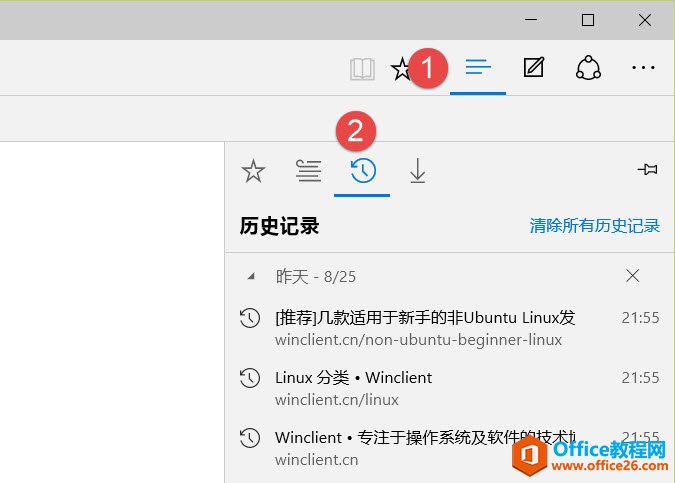
如何删除浏览器历史记录中的某些网页
直接在 历史记录 中 找到不想要的记录项目,右键点击 删除 即可删除对某个网站的访问记录。当然,也可以点击删除对某个域名下所有网页的访问记录。
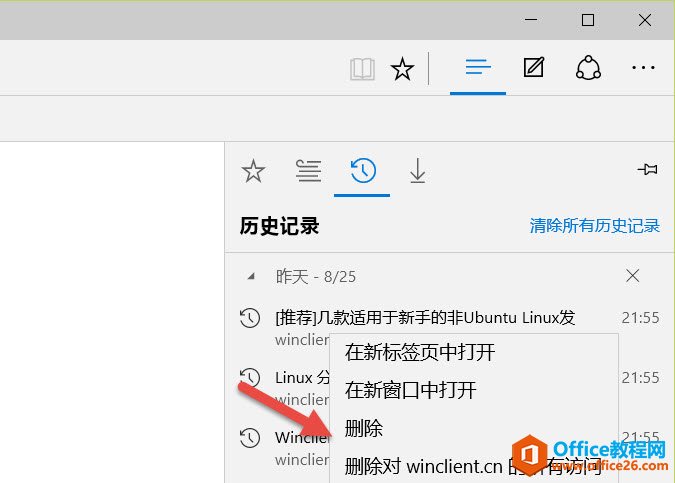
清空浏览器所有类型历史记录
要清除所有历史记录也非常简单,在 历史记录 中 点击 清除所有历史记录 即可。
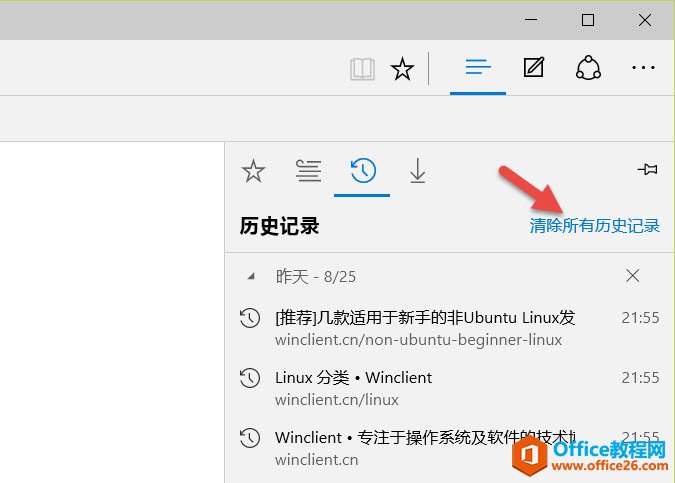
| 选项 | 清除内容 |
|---|---|
| 浏览历史记录 | 访问过或你经常访问的站点列表。 |
| Cookie和保存的网站数据 | 网站存储在当前 PC 上的用户喜好,如登录信息或位置信息等。 |
| 缓存的数据和文件 | 缓存在 PC 上的网页、图像或其它媒体内容的副本。 |
| 下载历史记录 | 网上下载文件的列表。(只会清理列表,不会删除实际下载的文件。) |
| 表单数据 | 已被浏览器记录的电子邮件或地址等信息。 |
| 密码 | 已保存的网站登录密码。 |
| 媒体许可证 | PlayReady/Digital Rights Management 数字版权管理内容许可证。 |
| 弹出窗口例外 | 已经明确允许显示弹出窗口的网站名单。 |
| 位置权限 | 已经明确允许获取位置信息的网站名单。 |
| 全屏权限 | 已经明确允许可在全屏模式下自动打开的网站名单。 |
| 兼容性权限 | 已经明确允许在Internet Explorer模式中自动打开的网站名单。 |
以上方式我们可以选择情清除相应的 Microsoft Edge 浏览记录,如果你不希望浏览器记录信息的话,还可以采用 InPrivat 模式进行访问。
相关文章
- 详细阅读
-
如何为Win10家庭版开启组策略编辑器功能详细阅读

经常访问Win10专业网的朋友在看到需要编辑组策略的文章时,会发现,每一个教程都提供了两种方法:方法一是配置组策略;方法二是修改注册表。而两种方法的效果则是相同的。之所以这样,......
2022-04-19 316 组策略编辑器
-
Win10下如何使用DISM命令修复Windows映像详细阅读

DISM工具是一个部署映像服务和管理工具,已经陆续分享了一些DISM工具应用技巧。实际上使用DISM工具还可以修复损坏的Windows映像,下面我们来看一下微软官方的使用DISM工具修复Windows映像教程:......
2022-04-19 55 DISM命令 修复Windows映像
- 详细阅读
- 详细阅读



